MP4
- 1. Converti Altri Formati in MP4+
-
- 1.1 Windows Movie Maker in MP4
- 1.2 MOV in MP4
- 1.3 VHS in MP4
- 1.4 VOB in MP4
- 1.5 MKV in MP4
- 1.6 AVCHD in MP4
- 1.7 AVCHD in MP4 per Mac
- 1.8 Video_TS in MP4
- 1.9 IFO in MP4
- 1.10 AVI in MP4
- 1.11 WMA in MP4
- 1.12 M4V in MP4
- 1.13 FLV in MP4
- 1.14 DVD in MP4
- 1.15 Torrent in MP4
- 1.16 WMV in MP4
- 1.17 OGG in MP4
- 1.18 Converti iTunes in MP4
- 1.19 Converti MPG in MP4 su Mac
- 1.20 WRF in MP4
- 1.23 MTS in MP4 sul Mac (Mojave Incluso)
- 2. Converti MP4 in Altri Formati+
- 3. Altri Consigli per MP4+
Tutti gli argomenti
- Converti Video
- Utenti di design creativo
- DVD Utenti
- Altri Soluzioni
- Vacanze
- Utenti FotoCamera
- Utenti Social Media
Come convertire gli MP4 in 3GP facilmente
Potresti aver bisogno di trasferire i filmati MP4 sul telefono cellulare per divertirti quando sei in movimento. Ma a volte i file MP4 non possono essere supportati dagli smartphone. In questo caso devi convertire gli MP4 in 3GP, perché il 3GP è ampiamente utilizzato nei telefoni cellulari. In questo articolo troverai un convertitore professionale da MP4 a 3GP per risolvere facilmente il tuo problema.
- Parte 1. Il miglior convertitore da MP4 a 3GP per Windows/Mac (Catalina incluso)
- Parte 2. Convertitori video 3GP per convertire gli MP4 in 3GP online
Parte 1. Il miglior convertitore da MP4 a 3GP per Windows/Mac (Catalina incluso).
Wondershare UniConverter
-
Converte direttamente gli MP4 in 3GP, AVI, MKV, MOV e altri 1000 formati.
-
Converte i video in altri formati con una velocità 90 volte superiore rispetto ai comuni convertitori.
-
Masterizza gli MP4 in DVD per riprodurli con il tuo lettore DVD.
-
Preset di conversione ottimizzati per iDVD, iMovie, Final Cut Pro.
-
Modifica i video con funzioni avanzate di editing video come il taglio, il ritaglio, l'aggiunta di filigrana, sottotitoli, ecc.
-
Scarica video da YouTube e da altri oltre 10.000 siti di condivisione video.
-
Il versatile toolbox combina l'editor di metadati video, la creazione di GIF, il compressore video e lo screen recorder
Come convertire gli MP4 in 3GP
Leggi la guida qui sotto su come convertire gli MP4 in 3GP su Windows (Windows 10 incluso). Per gli utenti Mac, puoi trovare il tutorial qui, Come convertire gli MP4 in 3GP in Mac.
Passaggio 1 Aggiungi i file MP4 al convertitore da MP4 a 3GP.
Clicca sul pulsante ![]() per sfogliare il disco rigido del tuo computer, quindi scegli i file MP4 da importare. In alternativa, puoi trascinare direttamente i video MP4 dal computer su questo programma.
per sfogliare il disco rigido del tuo computer, quindi scegli i file MP4 da importare. In alternativa, puoi trascinare direttamente i video MP4 dal computer su questo programma.

Passaggio 2 Seleziona il formato di uscita in base al tuo telefono.
Questo strumento di conversione da MP4 a 3GP raccoglie quasi tutti i modelli di cellulari più diffusi nel suo elenco di formati di uscita, come Samsung, HTC, Motorola, Nokia, Blackberry, Sony, ecc. Basta premere il triangolo rovesciato accanto a Converti tutti i file in: per accedere all'interfaccia Formato e poi selezionare il formato di uscita migliore in base al tuo modello di telefono. (L'opzione 3GP è disponibile nella versione Mac di questo convertitore da MP4 in 3GP).
Nota: Se il tuo file MP4 è di grandi dimensioni e vuoi tagliarlo in clip di piccole dimensioni, puoi anche utilizzare la funzione di ritaglio incorporata per tagliare i tuoi file video.

Passaggio 3 Converti MP4 in 3GP
Clicca su Converti tutto per avviare la conversione da MP4 in 3GP. Vedrai che i tuoi file MP4 verranno convertiti nel formato 3GP. Dopodiché, clicca sull'opzione Finito per trovare i file convertiti. Ora puoi copiare i file di output sul tuo telefono cellulare. Vedrai che il tuo dispositivo li riconoscerà e ti permetterà di riprodurli senza problemi.
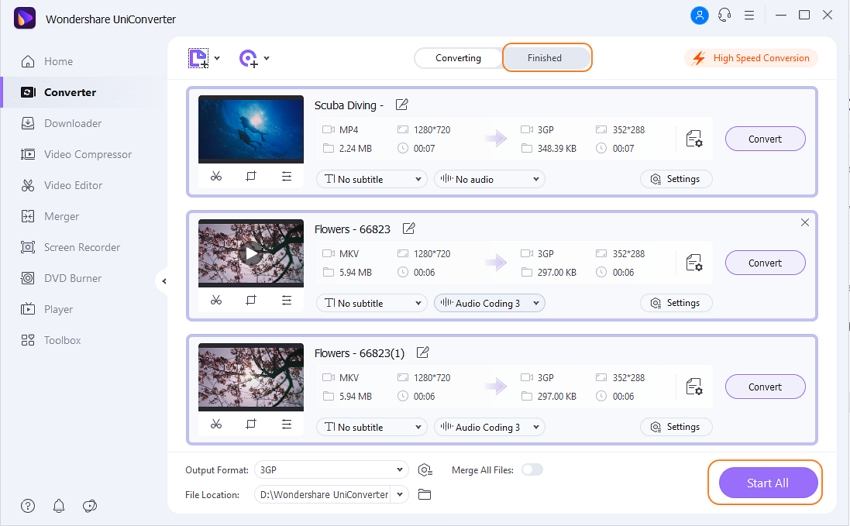
Funzione bonus: Convertire da YouTube in 3GP
Wondershare UniConverter (originariamente Wondershare Video Converter Ultimate) permette di scaricare video da oltre 10.000 siti come YouTube, DailyMotion e altri. Con YouTube, il programma supporta anche il download di un'intera playlist in una sola volta. Quindi, se il tuo video preferito è disponibile su YouTube, puoi scaricarlo e convertirlo in 3GP in pochi passaggi.
Per scaricare, copia l'URL del video YouTube desiderato. Nell'interfaccia del software, clicca sull'icona ![]() sotto la scheda Downloader per incollare automaticamente il link. Imposta il download automatico e la modalità di conversione nel formato 3GP. Il tuo video verrà scaricato da YouTube e verrà automaticamente convertito in formato 3GP in un clic. Se hai bisogno di convertire da YouTube in 3GP, usa Wondershare 3GP converter.
sotto la scheda Downloader per incollare automaticamente il link. Imposta il download automatico e la modalità di conversione nel formato 3GP. Il tuo video verrà scaricato da YouTube e verrà automaticamente convertito in formato 3GP in un clic. Se hai bisogno di convertire da YouTube in 3GP, usa Wondershare 3GP converter.
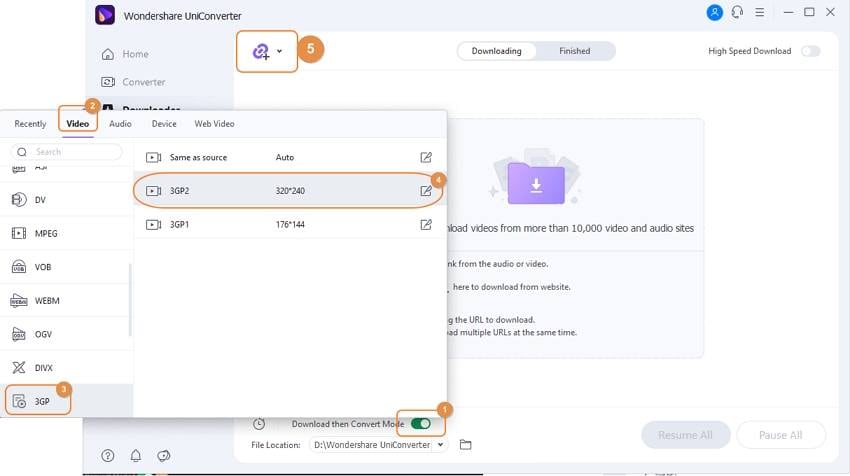
Parte 2. Convertitori video 3GP per convertire gli MP4 in 3GP online.
Anche i convertitori online si rivelano una buona scelta per soddisfare le tue esigenze di conversione da MP4 a 3GP. I convertitori online sono molto richiesti perché la maggior parte di essi sono gratuiti e semplici da usare. Quindi, se non desideri alcuna funzione aggiuntiva, puoi affidarti a questi programmi. Di seguito sono elencati alcuni dei convertitori online da MP4 a 3GP più utilizzati.
1. Conversione di file
URL: https://www.files-conversion.com/video/3gp
Questo programma molto utilizzato, supporta una serie di formati di file audio, video e archivi. Il convertitore non richiede il download o l'installazione di software e presenta un'interfaccia semplice da usare. La qualità e le dimensioni dei video possono essere selezionate in base alle proprie esigenze. Una volta completato il processo, il file convertito può essere scaricato dall'interfaccia del convertitore stesso.
Passaggi per convertire un MP4 in 3GP:
- Apri https://www.files-conversion.com/video/3gp sul browser del tuo PC.
- Premi "Seleziona file" per sfogliare e aggiungere i file MP4 dal tuo PC.
- Seleziona 3GP come formato di uscita. Seleziona la qualità e la dimensione del video in base alle tue esigenze.
- Clicca su "Converti" per avviare il processo di conversione.
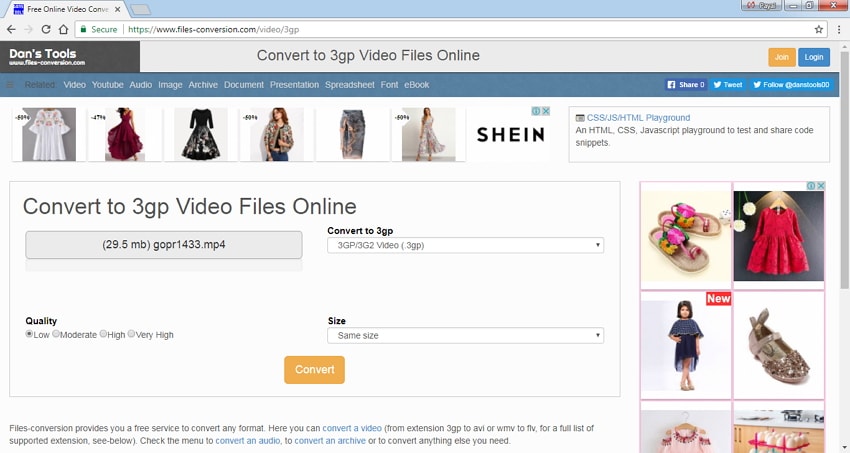
2. FreeFileConvert
URL: https://www.freefileconvert.com/mp4-3gp
Questo convertitore online permette di aggiungere 5 file alla volta con una dimensione massima totale di 100MB. Oltre ai file MP4 presenti sul tuo PC, il convertitore supporta anche l'aggiunta di file da URL, Google Drive e Dropbox. Il convertitore supporta una serie di formati di file video, audio, archivi, immagini e altri. Il file convertito è disponibile per il download dall'interfaccia.
Per convertire un MP4 in 3GP
- Apri https://www.freefileconvert.com/mp4-3gp sul browser del tuo computer. Clicca su "Scegli file" per aggiungere un file MP4 da PC, URL o Cloud.
- Seleziona 3GP come formato di uscita.
- Clicca su "Converti" per avviare il processo di conversione.
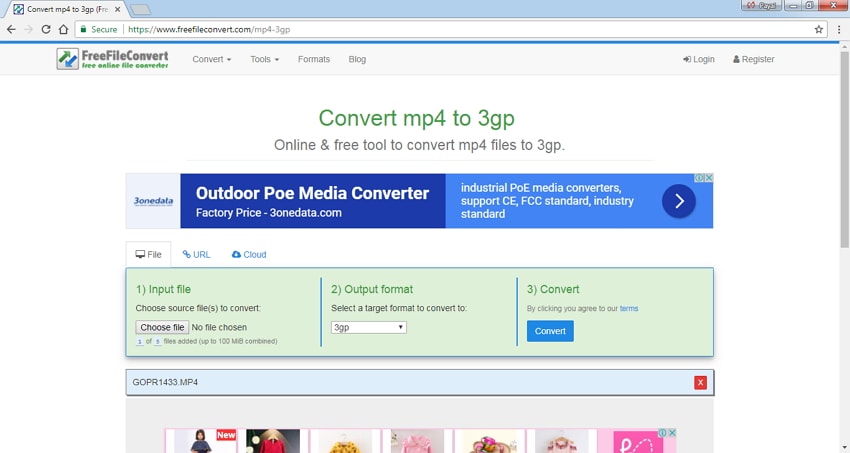
3. Online Convert
URL: https://video.online-convert.com/convert-to-3gp
Questo è un altro popolare convertitore online che supporta i formati più diffusi per la conversione. I video dal computer, dall'URL e dal cloud possono essere aggiunti all'interfaccia del programma per la conversione. La scheda delle impostazioni opzionali del convertitore permette di personalizzare i video per quanto riguarda le dimensioni, la frequenza dei fotogrammi, il bit rate e altri parametri. Il file convertito può essere scaricato dall'interfaccia del software o il suo link può essere inviato via e-mail. La versione gratuita del programma permette di aggiungere un massimo di 100 MB di file. Se vuoi ottenere funzioni aggiuntive come il caricamento di file di grandi dimensioni, pagine prive di pubblicità, alta velocità di conversione e altre caratteristiche, puoi aderire alla versione a pagamento.
Passi per convertire un MP4 in 3GP
- Apri https://video.online-convert.com/convert-to-3gp sul tuo PC. Premi "Scegli file" per aggiungere un file MP4 da PC, URL o Cloud.
- Nella scheda "Impostazioni opzionali", personalizza la dimensione del file, il bit rate, il frame rate e altri parametri.
- Clicca su "Converti file" per avviare il processo di conversione.
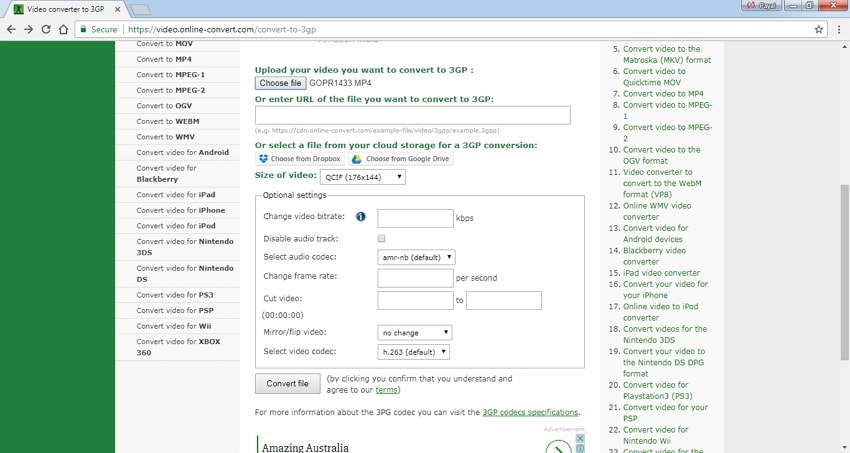
4. Online Converter
URL: https://www.onlineconverter.com/mp4-to-3gp
Online Converter è un convertitore video da mp4 a 3gp gratuito che supporta una serie di altri formati popolari per la conversione. Nell'interfaccia del programma è possibile caricare un massimo di 200 MB di file per la conversione. Utilizzando la scheda Opzioni del convertitore, puoi tagliare il video clip e modificarne le dimensioni. Puoi aggiungere un file locale presente sul tuo PC o aggiungere un URL all'interfaccia del convertitore. I file criptati o protetti non vengono convertiti dal programma. Il convertitore non richiede alcun processo di installazione o download ed è semplice da usare.
Per convertire un MP4 in 3GP
- Apri https://www.onlineconverter.com/mp4-to-3gp sul tuo computer.
- Clicca su "Scegli file" per sfogliare e aggiungere l'MP4 dal tuo PC o dal suo URL.
- Nella scheda "Opzioni", taglia il clip o modifica la dimensione dell'inquadratura.
- Premi "Converti" per avviare il processo di conversione.
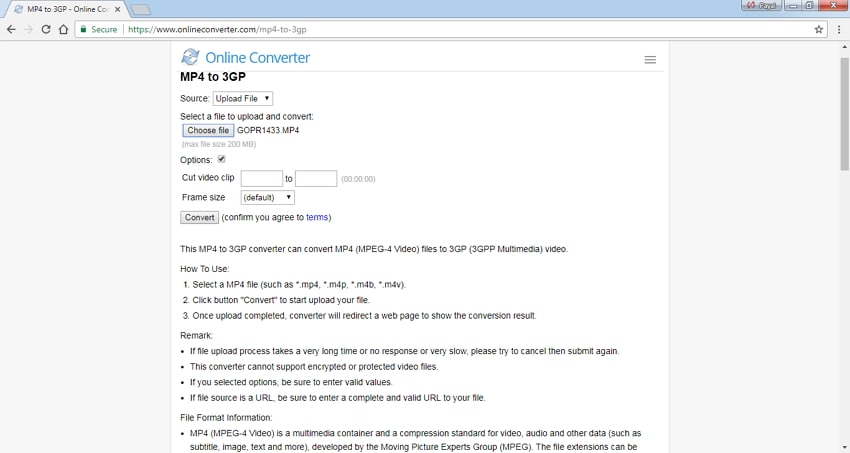
Confronto tra Wondershare UniConverter (originariamente Wondershare Video Converter Ultimate) e i convertitori online
| Caratteristiche/Programma | Wondershare UniConverter (originariamente Wondershare Video Converter Ultimate) | Conversione di file | FreeFileConvert | Online Convert | Online Converter |
|---|---|---|---|---|---|
| Formati supportati< | Più di 1000 formati popolari | Formati di base | Formati comunemente utilizzati | Formati popolari | Formati popolari |
| Converte gli MP4 in 3GP in batch | Sì | No | Può aggiungere fino a 5 file alla volta | No | No |
| Dipendente da Internet | No | Sì | Sì | Sì | Sì |
| Limiti alla dimensione del file caricato | Nessuna limitazione | Sì | Sì, 100MB | Sì, 100MB | Sì, 200MB |
| Download video per la conversione 3GP | Sì, da oltre 10.000 siti | No | No | No | No |
| Funzioni di editing | Si, supporta una serie di funzioni tra cui il ritaglio, il taglio, l'aggiunta di sottotitoli e altre | Consente di modificare le dimensioni e la qualità del file | No | Funzioni di base come frame rate, bit rate, dimensione del file e altre | Permette di tagliare la clip e di modificare il frame rate |
| Trasferimento di file su iPhone/iPad/Android | Sì | No | No | No | No |
| Velocità di conversione | Superveloce (30 volte più veloce) | Media | Media | Media | Media |
Se tieni molto alla qualità dei video 3GP in uscita e vuoi un convertitore video versatile, prova UniConverter (originariamente Wondershare Video Converter Ultimate) qui sotto.
Il tuo completo video toolbox
 Converti in batch MOV in MP4, AVI, 3GP e viceversa facilmente.
Converti in batch MOV in MP4, AVI, 3GP e viceversa facilmente. 


Nicola Massimo
Caporedattore
Comment(i)